Network Load Balancing (NLB) là một tính năng có sẵn trên máy chủ chạy hệ điều hành Windows Server. NLB sử dụng thuật toán phân tán để cân bằng tải lưu lượng IP trên nhiều máy chủ, do đó giúp cải thiện khả năng mở rộng và tính khả dụng của các dịch vụ quan trọng của với doanh nghiệp trên nền tảng IP.
NLB cũng cung cấp tính khả dụng cao, vì nó phát hiện lỗi máy chủ và tự động phân phối lại lưu lượng đến các máy chủ còn lại.
Để triển khai NLB một cách hiệu quả, bạn phải hiểu chức năng của nó và các tình huống mà việc triển khai nó phù hợp.
Module này cung cấp tổng quan về NLB và các tính năng của nó trong Windows Server 2016.
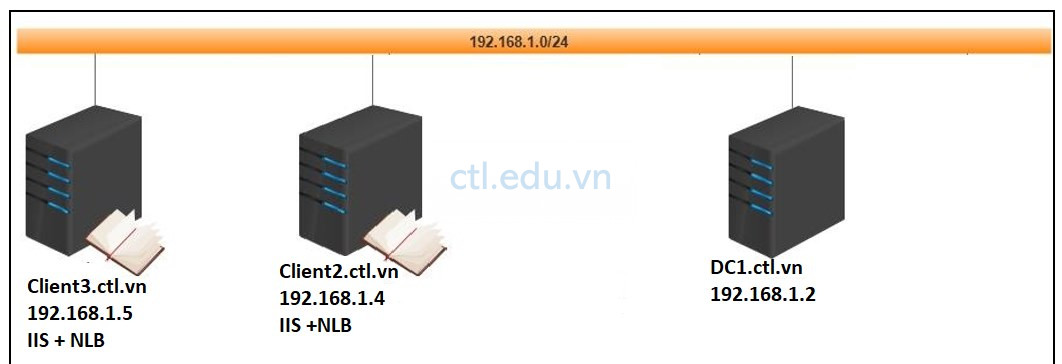
Bài Lab sử dụng 3 máy:
- 1 máy dc1 Windows Server 2016: domain controller (dc1.ctl.vn)
- 2 máy client2 và client3: Windows Server 2016 join domain
Exercise 1: Triển Khai Network Load Balancing (NLB) cluster
Task 1. Cài Web Server Trên 2 Node
- Tại Client2, đăng nhập vào ctl\administrator (thay ctl bằng domain của bạn), vào Server manager, Chọn Add Roles and Features.
- Màn hình Before you begin ấn Next.
- Màn hình Select installation type ấn Next
- Màn hình Select destination server, chọn Option Select a server from the server pool ấn Next.
- Màn hình Select server roles, check vào Web Server (IIS), ấn Add Features, ấn Next.
- Màn hình Select features ấn Next.
- Màn hình Web server role (IIS) ấn next.
- Màn hình Select Roles Services ấn next.
- Màn hình Confirm installation selections ấn Install
- Chờ cài xong ấn Close
- Thực hiện lại từ bước 1 đến bước 10 cho máy client3
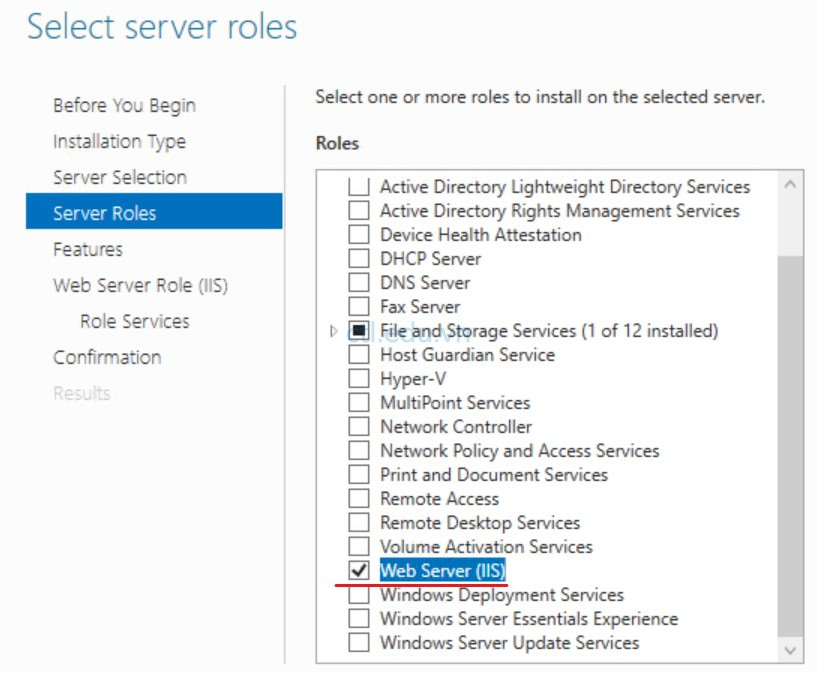
Task 2. Kiểm Tra Web Default trên Client2 và Client3
- Tại Client02, vào c:\inetpub\wwwroot, mở file iisstart.png bằng Microsoft Paint
- Vẽ một vòng tròn màu đỏ xung quanh logo IIS, save file và đóng Microsoft Paint.
- Tại DC1 vào trình duyệt truy cập vào http://client2, kiểm tra có vòng tròn màu đỏ xung quanh logo IIS
- Cũng tại DC1 vào trình duyệt truy cập vào http://client3, kiểm tra không có vòng tròn màu đỏ xung quanh logo IIS (web trên client2 và client3 khác nhau)

Task 3: Cài NLB
- Tại Client2, vào PowerShell thực hiện lệnh sau để cài NLB cho client2 và client3:
Invoke-Command -Computername client2,client3 -command {Install-WindowsFeature NLB,RSAT-NLB}
2. Chờ cài xong.

Task 4: Tạo Windows Server 2016 NLB cluster mới
- Tại PowerShell Client2, thực hiện lệnh sau để tạo cluster mới:
New-NlbCluster -InterfaceName “Ethernet” -OperationMode Multicast -ClusterPrimaryIP 192.168.1.100 -ClusterName CTL-NLB
2. Thực hiện lệnh sau trên client2 để tạo record A trên máy DC1.
Invoke-Command -Computername DC1 -command {Add-DNSServerResourceRecordA –zonename ctl.vn –name CTL-NLB –Ipv4Address 192.168.1.100}
3. Thực hiện lệnh sau để thêm client3 vào Cluster Node
Add-NlbClusterNode -InterfaceName “Ethernet” -NewNodeName “client3” -NewNodeInterface “Ethernet”

Task 5: Kiểm tra NLB cluster
- Tại Client2 vào Server Manager, vào Tools, chọn Network Load Balancing Manager.
- Xuất hiện cửa sổ Warning ấn OK
- Màn hình Network Load Balancing Manager chọn CTL-NLB (192.168.1.100). Quan sát bên phải client2 và client3 có trạng thái là Converged.
- Phải chuột vào CTL-NLB (192.168.1.100), chọn Cluster properties
- Cửa sổ CTL-NLB(192.168.1.00) Properties, chọn tab Cluster Parameters, Kiểm tra cluster đang dùng Multicast operations mode
- Cửa sổ CTL-NLB(192.168.1.00) Properties, chọn tab Port Rules kiểm tra Cluster đang dùng port 0 đến port 65535 dùng TCP và UDP protocols.
- Đóng Cửa sổ CTL-NLB(192.168.1.00) Properties

Task 6. Cấu hình NLB port rules
- Tại Client2 vào Server Manager, vào Tools, chọn Network Load Balancing Manager.
- Phải chuột vào CTL-NLB (192.168.1.100), chọn Cluster properties
- Cửa sổ CTL-NLB(192.168.1.00) Properties, chọn tab Port Rules chọn All ấn Edit.
- Cửa sổ Add/Edit Port Rule nhập các thông tin sau ấn OK:
- Port range: 80 to 80
- Protocols: Both
- Filtering mode: Multiple host
- Affinity: None

5. Tại DC1 vào IE truy http://ctl-nlb, kiểm tra xem nội dung có vòng tròn màu đỏ xung quanh logo IIS hay không?
- Nếu có, tại Network Load Balancing Manager, phải chuột vào client2 (Ethernet), chọn Control Host,và chọn Drainstop.
- Nếu không tại Network Load Balancing Manager, phải chuột vào client3 (Ethernet), chọn Control Host,và chọn Drainstop
6. Trở lại DC1 vào IE truy http://ctl-nlb, kiểm tra lại nôi dung đã thay đổi.

Hoàn Tất Bài Lab
Lab Windows Server 2016 Module 11